近日有一些小伙伴咨询小编Photoshop CS6如何绘制圆柱体?下面就为大家带来了Photoshop CS6绘制圆柱体的方法,有需要的小伙伴可以来了解了解哦。
第一步:打开Photoshop CS6,使用矩形选择工具在画布上创建矩形选区。
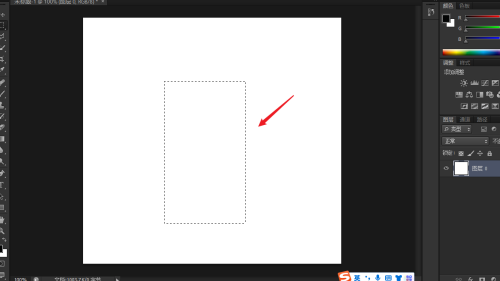
第二步:选择椭圆选择工具,在选项栏选择添加到选区按钮,然后在矩形下面点击椭圆选区,如图所示。
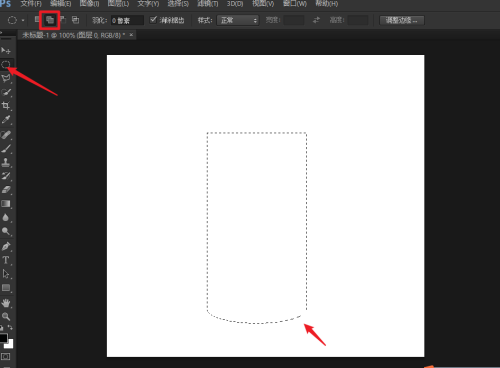
第三步:现在点击渐变工具,选择黑白渐变,为选区添加渐变。
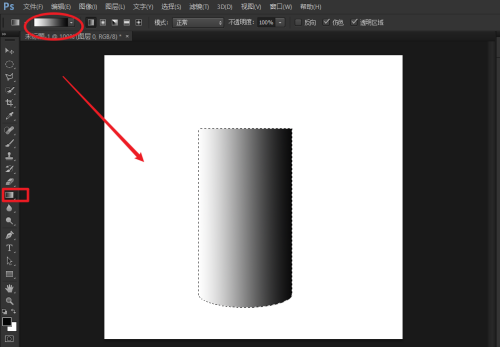
第四步:在圆柱的上面建立椭圆像选区,宽度与圆柱想同。
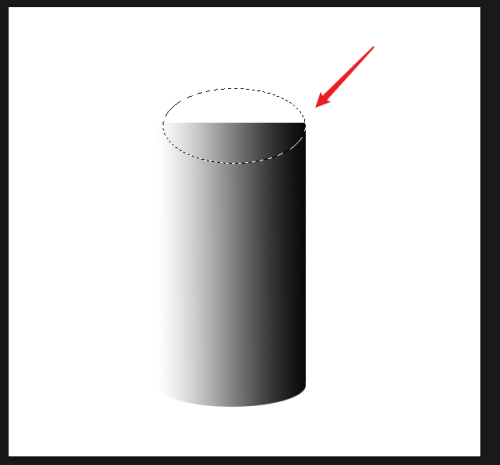
第五步:为椭圆选区添加相同颜色的渐变,然后为选区添加白色描边。这个圆柱就完成了。
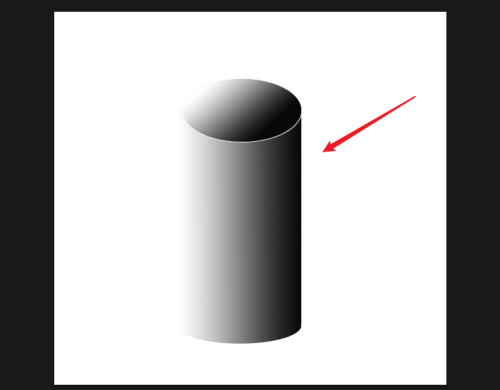
- 极限竞速:地平线4弹簧怎么调整-极限竞速:地平线4攻略
- 云上城之歌多余经验怎么用-云上城之歌攻略
- 饥荒智识之冕是什么-饥荒攻略
- 光遇霞谷叉腰先祖在哪里-光遇攻略
- 全民奇迹2奇遇拯救善良怎么做-全民奇迹2攻略
- 坎公骑冠剑伊娃怎么样-坎公骑冠剑攻略
- 坎公骑冠剑土羊是谁-坎公骑冠剑攻略
- 坎公骑冠剑第二期时装性价比哪个高-坎公骑冠剑攻略
- 宝可梦大探险哪种锅好用-宝可梦大探险攻略
- 城市:天际线全建筑怎么解锁-城市:天际线攻略
- 城市:天际线车辆卡在路上怎么办-城市:天际线攻略
- 城市:天际线工业DLC怎么玩-城市:天际线攻略
- 城市:天际线城市污染怎么治理-城市:天际线攻略
- 城市:天际线依靠大坝怎么打-城市:天际线攻略
- 城市:天际线高山村落怎么完成-城市:天际线攻略
- 城市:天际线石油工厂怎么建造-城市:天际线攻略
- 城市:天际线煤矿工厂怎么建造-城市:天际线攻略
- 城市:天际线高速合流道怎么制作-城市:天际线攻略
- 城市:天际线需求怎么解决-城市:天际线攻略
- 城市:天际线大都会怎么建-城市:天际线攻略
- 城市:天际线初期怎么规划-城市:天际线攻略
- 城市:天际线初期怎么玩-城市:天际线攻略
- 城市:天际线产业怎么发展-城市:天际线攻略
- 城市:天际线产业区怎么划分-城市:天际线攻略
- 城市:天际线工厂荒废怎么办-城市:天际线攻略
- 生化危机8铁纹钥匙开哪个门-生化危机8攻略
- 生化危机8山间地牢怎么进入-生化危机8攻略
- 生化危机8吸血鬼夫人怎么打-生化危机8攻略
- 生化危机8光剑颜色有什么属性-生化危机8攻略
- 生化危机8怎么回城堡-生化危机8攻略